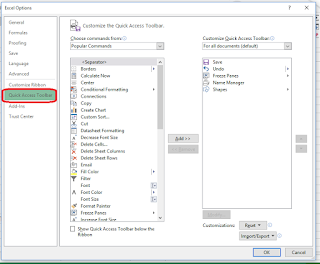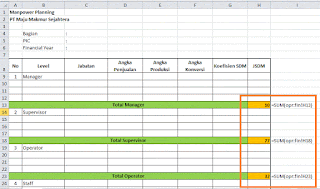Sabtu, 17 Oktober 2015
Excel4Work-Membuat Shortcut Excel
Posting kali ini, kita akan membahas shortcut pada excel....
Dalam menganalisa atau mengolah data pada excel, fungsi shortcut sangat meringankan dan mempercepat pekerjaan kita..
Ada beberapa shortcut yang wajib dihafalkan :
1.Ctrl + Z
Berfungsi sebagai undo.
Ketika kita melakukan kesalahan ketik atau formula, fungsi Undo akan menjadi penyelamat kita untuk kembali ke posisi sebelumnya.
2.Ctrl + C, Ctrl + V
Berfungsi sebagai copy dan paste.
Kedua fungsi ini merupakan sepasang kombinasi. Copy untuk menyimpan data ke dalam memory sementara, pindahkan cursor ke cell yang lain dan lakukan Paste untuk menyalinnya.
3. Ctrl + S
Berfungsi sebagai save.
Ketika kita melakukan ingin menyimpan data.
Lalu bagaimana kalau ingin menampilkan Name Manager ?
Ada atau tidak shortcut Freezes Pane?
Untuk Excel4Work, jawabannya adalah "Itu bisa diatur"....
Caranya gampang :
1. Buka excel,
2. Lalu Pilih File,
3. Pilih Options (untuk excel 2010,2013) atau Excel Options (untuk excel 2007)
4. Pilih Quick Access Toolbar
5. Lalu atur commands mana yang dibuatkan shortcut.
6. Kalau sudah selesai, tekan OK
Cara kerja shortcut nya adalah :
ALT + angka (1, 2, 3, dst)
Sangat mudah dan smoga bermanfaat.
Smart Excel !!! Smart Work !!!
Jumat, 16 Oktober 2015
Excel4Work-Membuat Nomer Urut Otomatis
Seringkali waktu kita terbuang hanya untuk membuat nomer urut di dokumen excel kita...
Nomer urut terkesan sepele, namun hal ini menjadi berguna untuk kroscek data dan analisa data....
Cara konvesional yang sudah beredar di berbagai les2 excel adalah dengan :
1. Membuat 2 angka secara berurutan, dimana angka yang lebih kecil di sebelah atas,
2. Lalu select kedua angka tsb, dan drag ke bawah sesuai kebutuhan.
Cara lain yang bias dipakai untuk membuat nomer urut adalah :
1. Tulis Rumus : =IF(C3<>"",COUNTA($C$3:C3)&"","") pada cell B3,
dimana "C3" dapat diganti dengan cell lain yang merupakan cell pertama.
Dalam contoh ini, cell pertamanya adalah C3.
2. Lalu copy cell ke cell di bawahnya sesuai kebutuhan.
3. Selesai.
Note : Nomer urut akan muncul secara otomatis, apabila Cell C3 diisi.
Mudah kan?
Smart Work !!! Smart Excel !!!
Semoga bermanfaat.
Salam
Kamis, 24 September 2015
Excel4Work-Fungsi SUM All Sheet
Singkat cerita, ada 16 lembar kerja yang harus dibuat. Target untuk membuat laporan hanya 2 hari. Padahal tahun lalu, pengolahan laporan bisa 1 minggu, dengan 14 lembar kerja.
Semoga menginspirasi.
Minggu, 09 Agustus 2015
Excel4Work-Dropdown Bertingkat
Yuupss, karena sudah banyak yang request melalui email dan bbm. Mari kita belajar ilmu dasar Excel4Work.....
Tidak susah alias gampang.....
Pelajaran Pertama. Dropdown Bertingkat.
Dropdown, dalam bahasa excel disebut juga List. Bentuknya seperti tanda panah, yang menampilkan daftar kata yang bisa dipilih, dengan meng-'klik' tombol tanda panah di sebelah kanan cell.
Dropdown, dalam bahasa Excel4Work adalah penyeragaman atau penyamaan persepsi antara pembuat Excel4Work dengan pengisi Excel4Work. Tujuannya untuk mengurangi miss komunikasi...
Kali ini, kita akan belajar membuat dropdown bertingkat.
Hasil Akhir :
Caranya :
1. Buat Data Manager untuk Jenis Kelamin, Pekerjaan Laki-Laki, dan Pekerjaan Perempuan.
- Select Data untuk data manager
- Pilih Formulas > Name Manager, sehingga muncul kotak dialog berikut, lalu klik 'New'.
- Ketik Nama sesuai dengan kebutuhan. Tanda baca yang diperbolehkan adalah "_"
(Pastikan Nama tidak menggunakan spasi atau tanda baca)
- Ulangi membuat Data Manager sesuai dengan kebutuhan. Karena dalam Latihan ini membutuhkan 3 data manager, maka berikut jadinya...
2. Buat Dropdown utama.
- Letakan kursor pada cell terkait. Lalu pilih Data > Data Validation > Settings. Pilih Allow - nya 'List' dan isi source dengan " =Gender"
(kata Gender bisa diganti dengan kata yang sudah kita buat di Data Manager)
3. Buat Dropdown Bertingkat.
- Settingannya adalah ketika kita pilih gender - nya laki-laki, maka pilihan pekerjaannya adalah Teknik, Gudang, atau Satpam. Sementara kalau memilih gender perempuan, maka pilihan pekerjaanya adalah Operator telepon, pengemas, atau sekretaris.
- Pilih Data > Data Validation > Settings. Pilih Allow-nya 'List' dan isi source dengan
=IF(D3="Laki-Laki",Laki_Laki,Perempuan)
dimana, Laki_Laki adalah Data Manager untuk jenis pekerjaan laki-laki. dan Perempuan adalah Data Manager untuk jenis pekerjaan perempuan.
4. Klik OK dan Copy Paste ke cell di bawahnya.
5. Selesai.
Kita bisa membiarkan orang lain mengedit excel kita, tapi mereka tidak bisa sembarangan karena excel sudah di-setting supaya orang lain hanya dapat mengisi excel kita dengan kata-kata yang sudah kita "setting" sebelumnya.
Dropdown Bertingkat, dapat dipakai untuk :
1. Membuat Formulir Pemesanan Barang.
2. Sinkronisasi Data Gudang dan Data Pembelian.
3. Data Stock Opname.
Kata Kunci : Data Manager, Data Validation, List, Setting Source
Semoga bermanfaat.
Excel4Work
Sabtu, 25 Juli 2015
Excel4Work-Department Performance Dashboard
Berikut contoh Performance Dashboard yang bisa dibuat dengan Excel4Work.
Sangat elegan untuk presentasi bulanan.
Contoh 1. (Sumber: VDot.com)
Atau yang seperti ini ....juga bisa....
Contoh 2. (Sumber : Web)
Begini juga ok....
Contoh 3. (Sumber: Rpower.com)
Ataupun kalau punya gambar sendiri, silakan saja. Excel4Work selalu ada sebagai Rekan Bisnis Anda.
Semoga bermanfaat.
Salam Excel4Work
Excel4Work-Employee Productivity Dashboard
Saat itu (12 Februari 2014) adalah hari terpusing saya. Pasalnya, sudah tiga hari saya belum selesai mengerjakan tugas. Tugas saya adalah membuat laporan pencapaian produktivitas untuk setiap unit kerja. Cukup tahu saja, di perusahaan saya ada 24 unit kerja. Yang artinya saya harus buat laporannya untuk 24 unit kerja. Dan bejo-nya, saya harus buat setiap bulan.
Berbekal pengetahuan tentang rumus excel, saya membuat sebuah dokumen dengan spesifikasi berikut :
Nama Dokumen : Employee Productivity Dashboard
Basic Requirement : Microsoft Excel 2003
Ukuran Dokumen : 1,2 Mb
Kehebatan :
1. Tampilan seperti Dashboard mobil yang lengkap spedometernya.
2. Mudah dan cepat diupdate.
3. Mudah diperiksa.
4. Mencakup semua unit kerja.
#BosSenang. Sampai sekarang, saya hanya butuh waktu 3 jam untuk mengupdate. Bos saya hanya butuh 5 menit untuk mengkoreksi data.
Ini dokumen hasil develop saya. Dan ini dokumen yang menginspirasi saya untuk membuat dokumen yang dapat mempercepat kerja dan mendukung kinerja saya.
Mohon maaf dokumen tidak dapat saya tampilkan, sebagai bentuk profesionalitas saya.
Semoga terinspirasi.
Salam Excel4Work.
Excel4Work-Form Perjanjian Kerja
Hari ini (6 Juli 2015), bersama Laptop kesayangan, saya sudah menunggu di Starb*ck. Kira-kira jam sebelas lewat, seorang ibu bersama keluarganya menghampiri saya. Yups, hari ini ada appointment dengan seorang ibu. Dia seorang administrasi yang sebagian besar waktunya dihabiskan untuk membuat dan mencetak perjanjian kerja.
Benar saja, dokumen perjanjian kerjanya hampir memakan space laptop saya. Untuk foldernya, berisi kurang lebih 30 file yang masing-masing berukuran 92 kb. Ada sekitar 20 folder.
Singkat cerita, dia ingin mempercepat waktu pembuatan dan perjanjian kerja. Tambahan request dari dia, "Mas, kalau bisa excel-nya selesai hari ini ya, sekalian saya pulang dari Mall."
#Fyuh. "Ok bu. Nanti saya info kalau sudah jadi"
Tak selang berapa lama, dokumen pu jadi. Berikut spesifikasinya
Nama Dokumen : Excel4Work - Form Perjanjian Kerja
Basic Requirement : Microsoft Office 2003
Ukuran File : 105 kb
Kehebatan :
1. Mudah diupdate
2. Mudah diperiksa
3. Ukuran file kecil
4. Data perjanjian mudah dicari dan dicetak kembali
5. Tanpa rumus dan formula
6. Gratis konsultasi dokumen
"Sore bu. Dokumennya sudah jadi" tulis saya dalam BBM.
Sesampainya si ibu, saya pun mengajarkan petunjuk pemakaian dokumennya. Cukup 10 menit ngajarinnya, ibunya sudah bisa.
"Ternyata gampang yaa" kata si ibu.
#Fine. Transaksi selesai. Terima kasih ibu.
Dokumen excel4work-nya pun sudah saya ada di flashdisk si ibu.
Tak lupa semua dokumen yang ada di laptop langsung saya hapus. Dan laptop pun ditutup.
Semoga bermanfaat ya bu Excel4Work-nya.
Smart Work !!! Smart Excel !!!
Dalam 5 tahun terakhir saya bekerja, saya menemukan beberapa karyawan menghabiskan banyak waktu untuk mengutak-atik PC / Notebook / Laptopnya. Berdasarkan data workload yang pernah saya lakukan, beberapa kenyataan yang terjadi di antaranya :
1. Aktivitas : Menghitung jumlah barang yang keluar dari gudang.
Waktu : 149 menit
2. Aktivitas : Membandingkan data sales.
Waktu : 329 menit
3. Aktivitas : Membandingkan pemakaian obat di 2 poliklinik.
Waktu : 104 menit
Akhirnya muncul kata 'waktu lembur' atau 'overload' kerja. Padahal ini bukan salah pekerjaannya, tetapi karena kita sendiri.
Ini yang membuat saya tergelitik untuk membantu rekan-rekan untuk mengoptimalkan pekerjaan. Tidak perlu mahal. Tidak rumit juga.
Saya menyebutnya Excel4Work. Bukan aplikasi, tetapi hanya tools berbasis Microso*t Excel atau program sejenis versi opensource-nya. Saya ingin menyajikan Excel4Work sesuai kebutuhan rekan-rekan. Dan pastinya mempercepat pekerjaan.
Apa yang diperlukan? Cukup buat appointment dengan saya, sambil membawa semua dokumen yang dibutuhkan. Karena saya masih berstatus karyawan, semua appointment dilakukan pada hari Sabtu / Minggu atau selepas pukul 18.00 pada hari Senin-Jumat.
Semoga Bermanfaat,
Excel4Work
E-mail : excel4work@gmail.com
Hp : 089675523538
Pin : 7CB77E6B